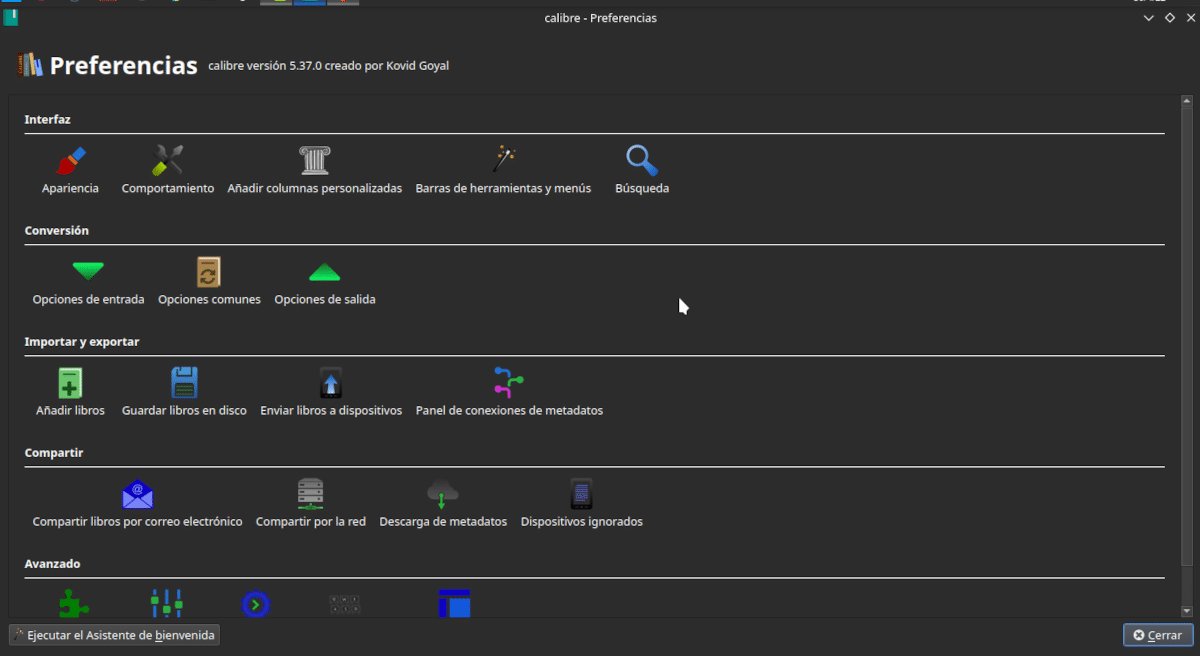
Calibreov panel za konfiguraciju nam omogućava da u potpunosti prilagodimo ponašanje ovog menadžera e-knjiga.
Nastavljajući našu seriju članaka o Caliber, opisat ćemo kako odabrati naše željene postavke. Calibre je paket od tri programa; menadžer zbirke e-knjiga, uređivač knjiga u EPUB i AZW formatu i čitač više formata. Na kraju članka ćete pronaći linkove na prethodne postove.
Da biste pristupili dugmetu za postavke, morate kliknuti na desnoj strani trake menija.
Okno sa preferencijama
Poziranjem u dugmetu za postavke možemo:
- promijeniti ponašanje iz različitih delova Kalibra.
- Ponovo pokrenite čarobnjak dobrodošlice da odredite gdje je biblioteka pohranjena i za koji uređaj su knjige konfigurirane.
- Nabavite dodatke koji proširuju funkcije programa.
- Ponovo pokrenite u načinu za otklanjanje grešaka: Ovo je opcija specifična za programera i omogućava vam da pronađete probleme s performansama.
- Ponovo pokrenite bez korištenja dodataka trećih strana. Ovo je korisno za otkrivanje da li dodatak uzrokuje probleme.
Izgled

U Calibru možemo potpuno promijeniti korisnički interfejs. Birač ikona ima širok izbor.
pritiskom na dugme preferencije pristupamo panelu na kojem možemo promijeniti različite stvari. Prvi od njih je izgled.
Za glavni interfejs možemo:
- Promijenite ikone.
- Odaberite širinu korisničkog interfejsa.
- Izaberite jezik koji nije sistemski jezik.
- Učinite sučelje programa kompatibilnim sa ekranima visoke rezolucije.
- Dodajte ikonu na radnu površinu.
- Uključite ili isključite obavještenja o završetku zadatka.
- Promijenite način na koji se prikazuje lista knjiga.
- Omogućite ili onemogućite mogućnost dodavanja knjiga prevlačenjem i ispuštanjem.
Sve se to radi pomoću padajućih menija ili čekiranjem u okvirima.
U odnosu na pogled na korice možete odabrati veličinu, koje podatke želite prikazati i koliko korica želite zadržati u memoriji.
Zanimljiva opcija je koristiti ambleme. Ovo su male ikone koje označavaju da određena knjiga ispunjava neki uslov. Ovi uslovi su specifični za svako polje i biraju se iz padajućeg menija.
En Detalji o knjizi biramo da li ćemo prikazati korice i ako da, koje veličine i da li ćemo ili ne navesti seriju knjiga rimskim brojevima.
Možemo odrediti automatski traže informacije o knjigama i njihovim autorima na Amazonu, Google Books, Goodreads i Wikipediji.
U ovom odeljku, pored toga možemo svaki indikator pretvoriti u vezu, postaviti stilove za prikaz informacija o knjizi i koje podatke prikazati.
Izmijenite metapodatke određuje način na koji se obrazac prikazuje da bi se izmijenio.
Opcije za tag explorer odrediti ponašanje kada je broj kategorija manji ili veći od datog broja. Osim toga, možete odabrati koje dodatne informacije će biti prikazane iu kojim bojama.
Sa poštovanjem prema cover explorer može se prikazati u zasebnom prozoru i preko cijelog ekrana, odabrati koliko korica će se prikazati, postaviti omjer širine i visine i postaviti vrijeme automatskog pomicanja.
En quick View odaberite koje kolone želite prikazati i kako to promijeniti.
Konačno, možemo postaviti pravila ponašanja za odabir boja i ikona koje su dodijeljene kolonama.
Ponašanje
Nisu sve opcije kalibra objašnjene u priručniku, a kod nekih nije lako znati čemu služe. Na primjer, u ovom odjeljku postoji opcija za određivanje da li kolone Da/Ne dodaju opciju Nedefinirano u izbornik. Pošto u ovom prozoru postoji toliko različitih opcija, nisam siguran o čemu govorite.
Inače, ovdje biramo ako nas obavještava o izdavanju nove verzije, ako se preuzeta vijest šalje čitaču, zadani izlazni format, redoslijed podešavanja ulaznog formata i za koje se formate čitač Calibr koristie.
U narednom postu ćemo završiti sa opcijama interfejsa i pričaćemo o promeni parametara u konverziji e-knjiga.
Prethodni članci





